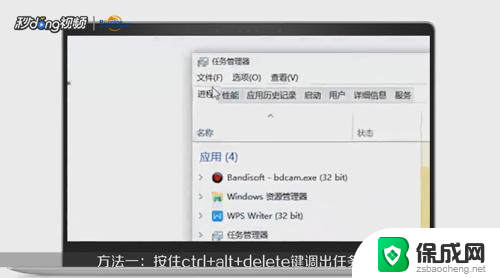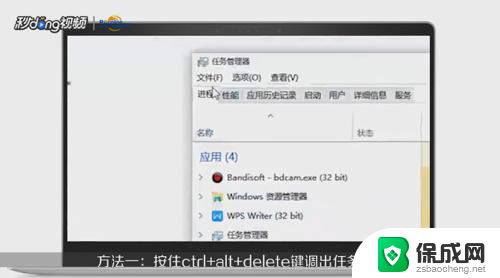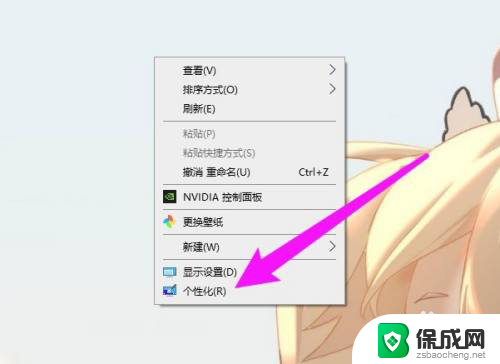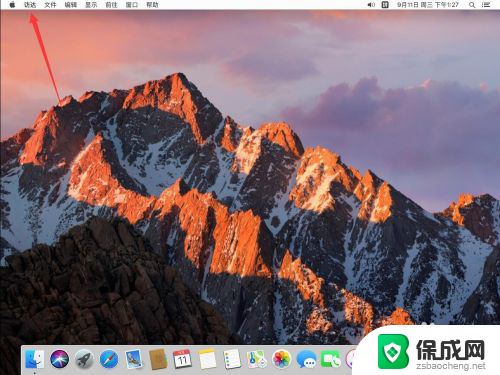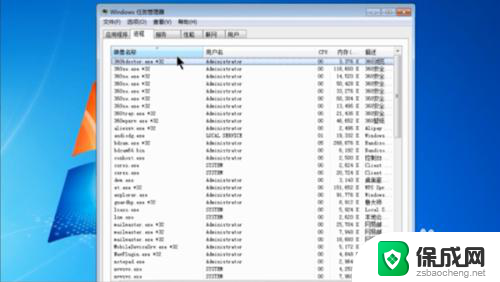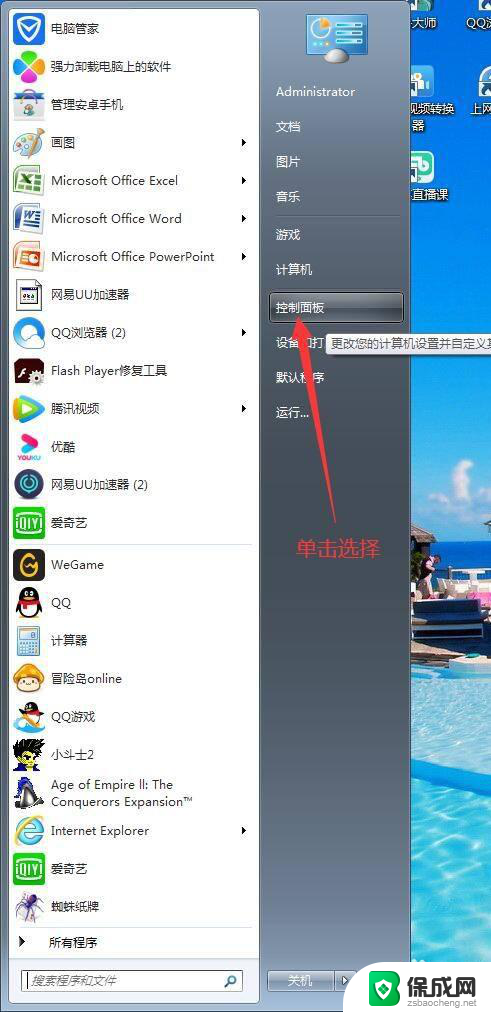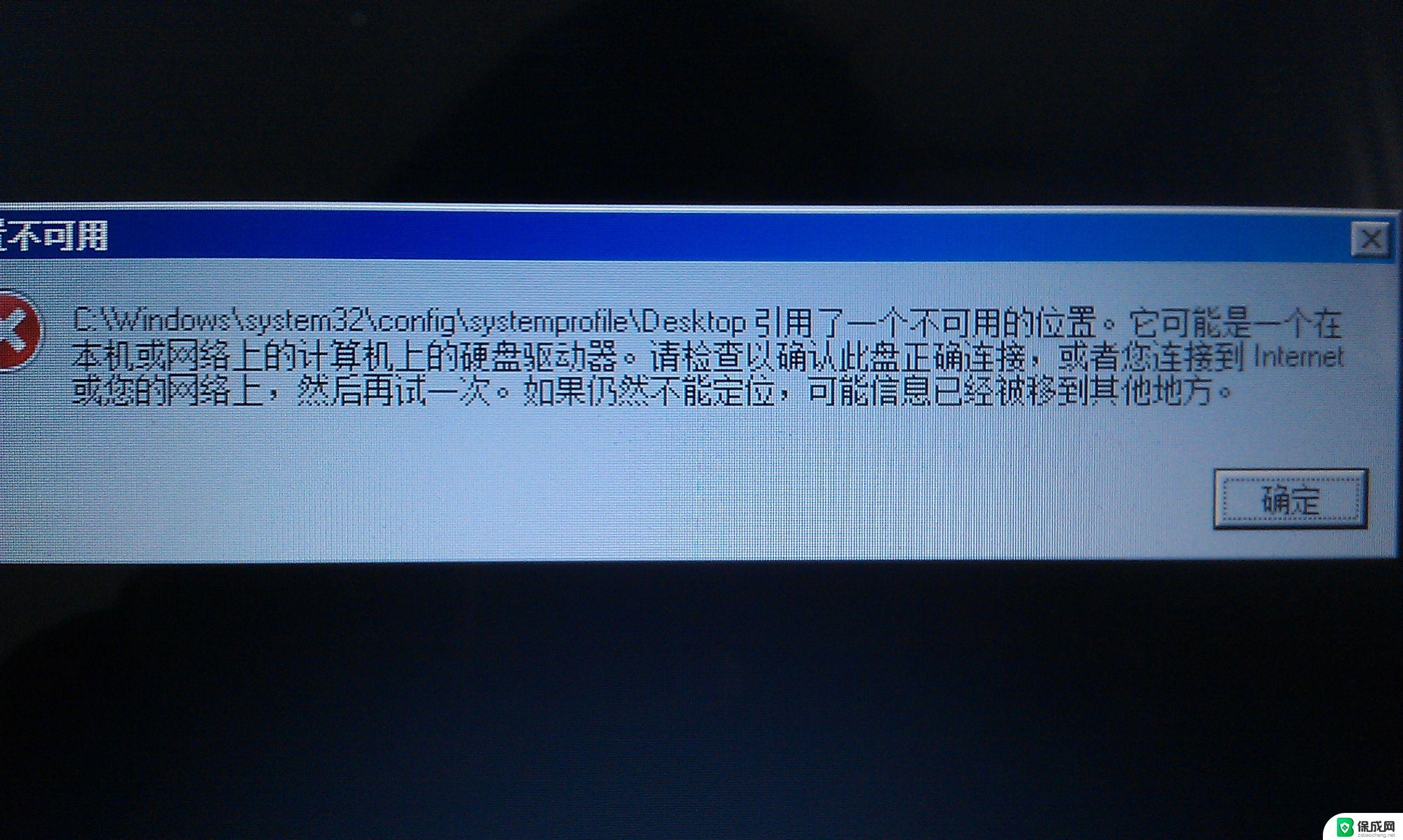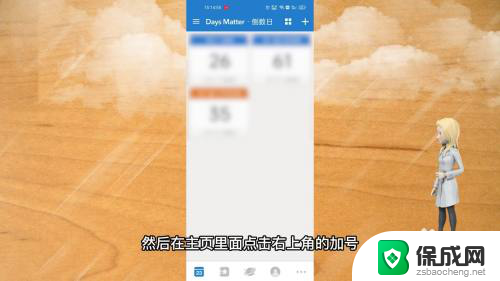华硕电脑不显示桌面怎么办 电脑桌面背景不显示怎么办
更新时间:2024-06-25 08:51:03作者:jiang
当我们打开华硕电脑时,突然发现桌面背景不显示,这时可能会让我们感到困惑和焦虑,电脑桌面是我们日常工作和娱乐的重要场所,如果无法显示桌面背景,可能会影响我们的使用体验。当华硕电脑不显示桌面时,我们应该如何处理呢?接下来我们将探讨一些可能的解决方法,帮助您解决这一问题。
操作方法:
1方法一:按住ctrl+alt+delete键调出任务管理器,在任务栏点击文件。运行新任务。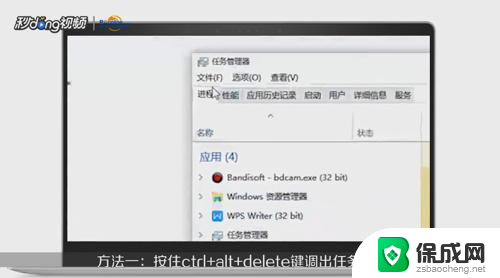 2在内容框中输入explorer点击确定就可以了。
2在内容框中输入explorer点击确定就可以了。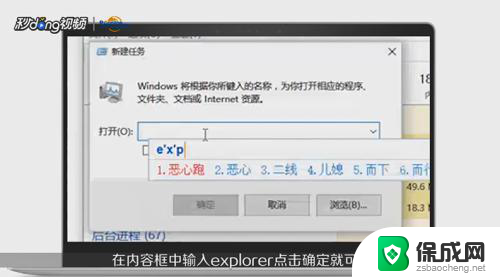 3方法二:在桌面空白处右键单击鼠标,点击查看,点击显示桌面图标。
3方法二:在桌面空白处右键单击鼠标,点击查看,点击显示桌面图标。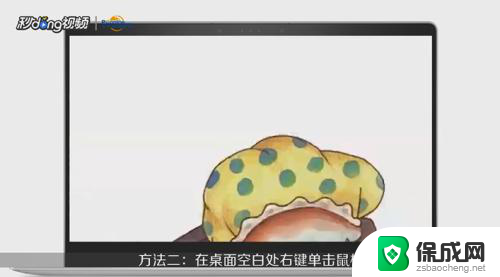 4总结一如下。
4总结一如下。 5总结二如下。
5总结二如下。
以上是华硕电脑不显示桌面的解决方法,请遇到此问题的用户按照小编的方法进行解决,希望能对大家有所帮助。